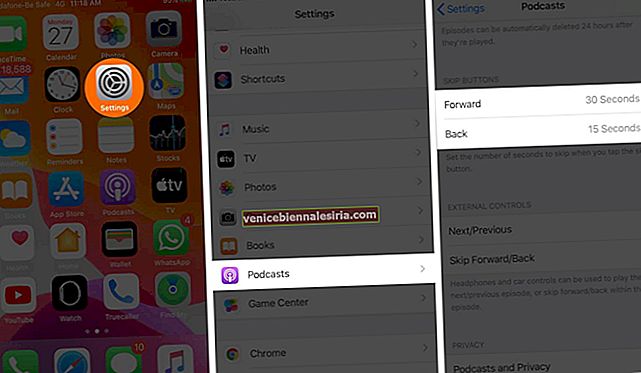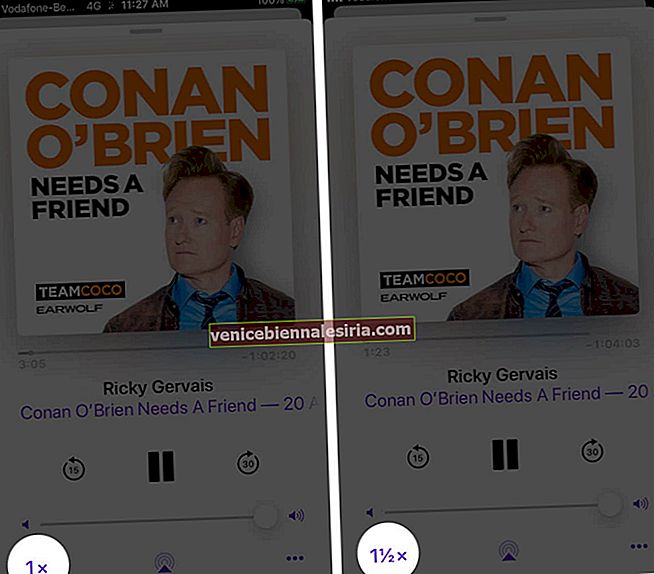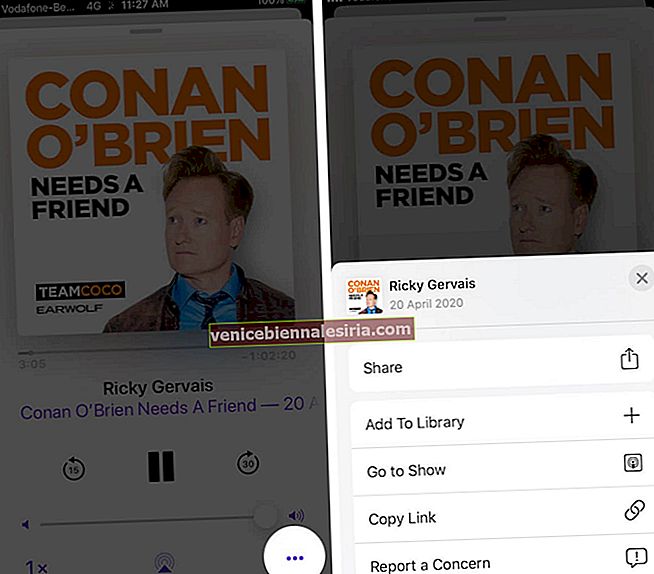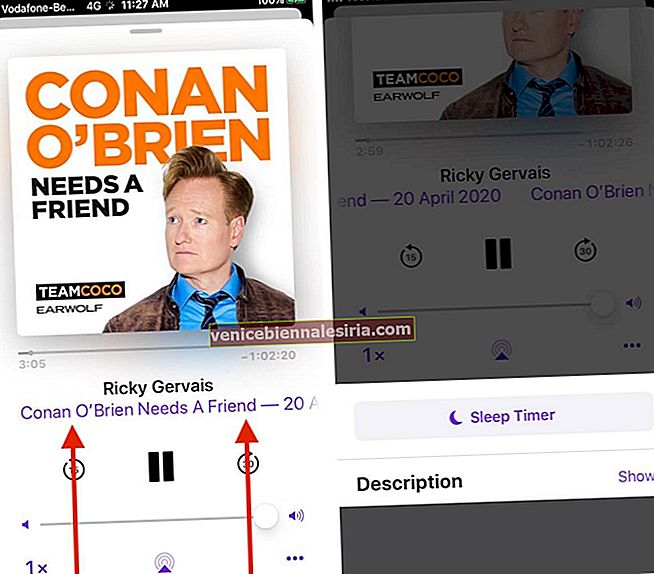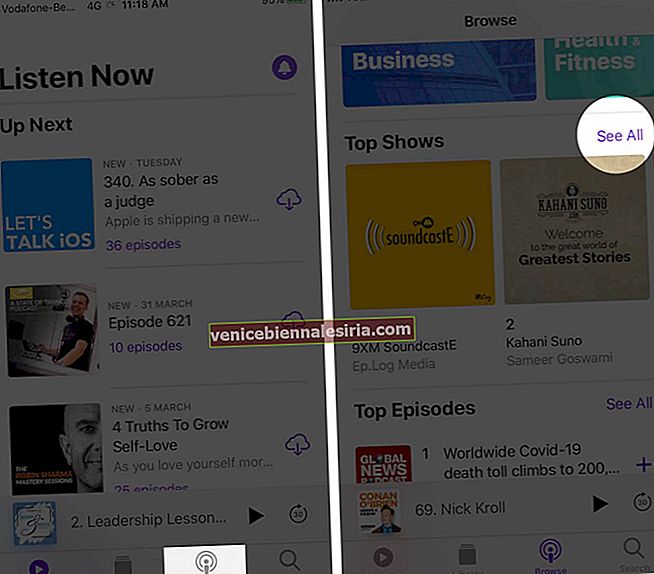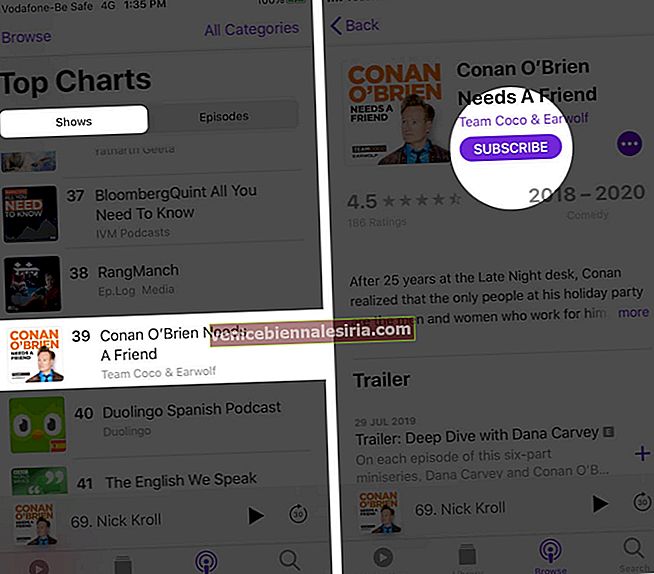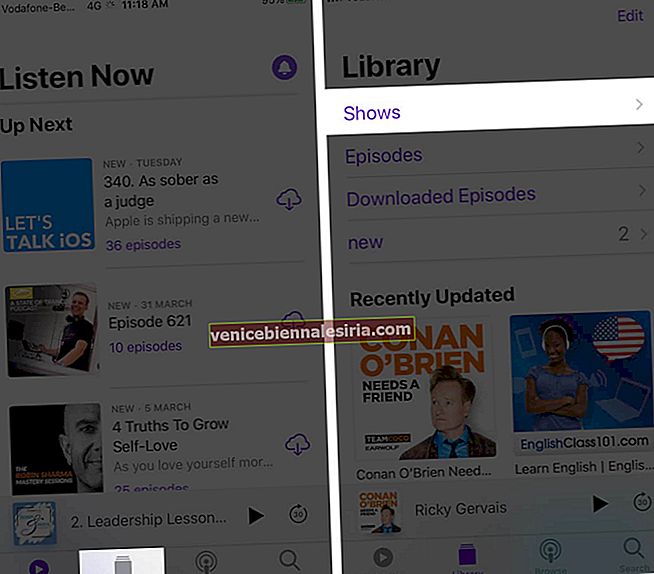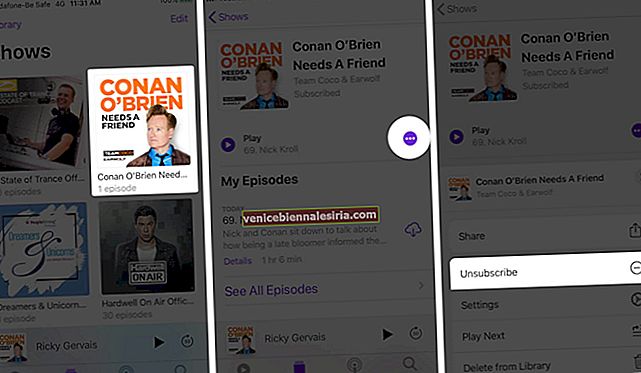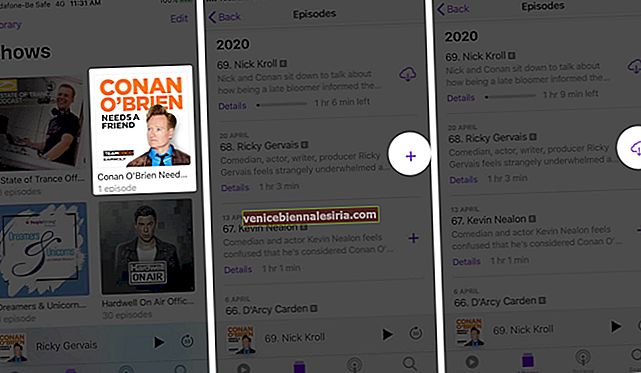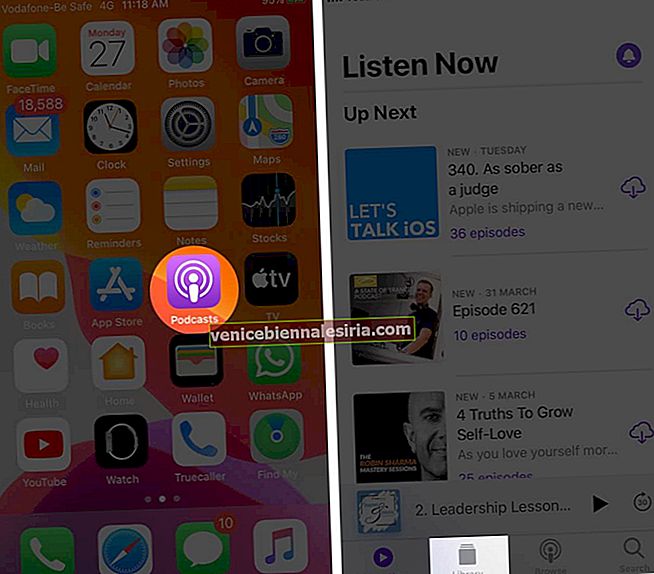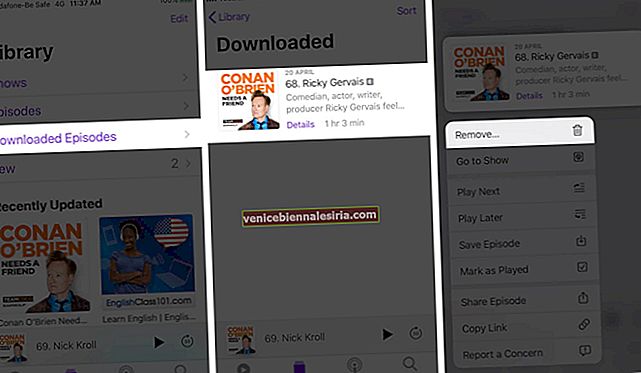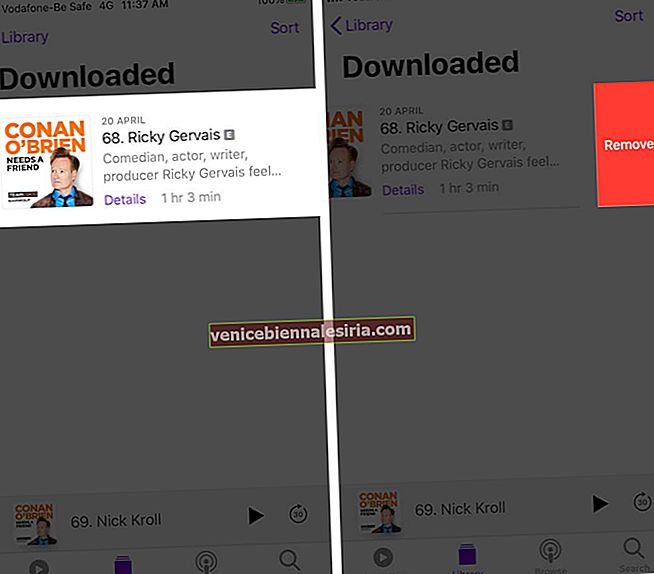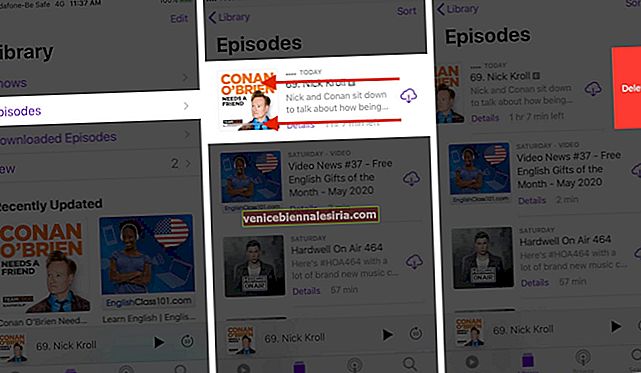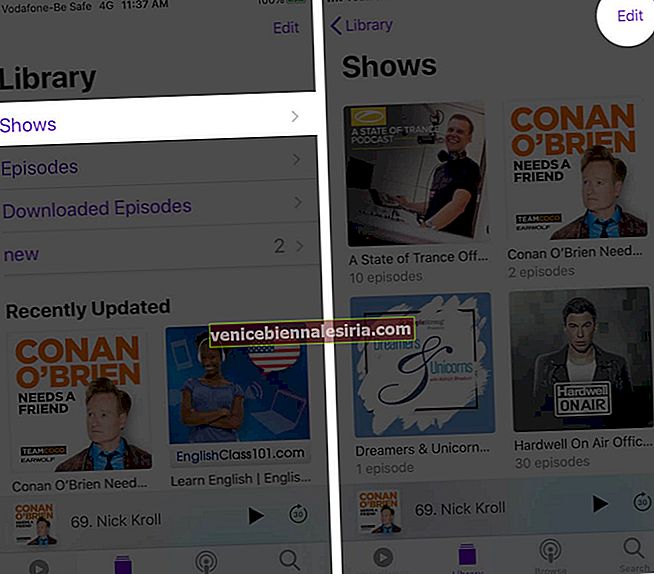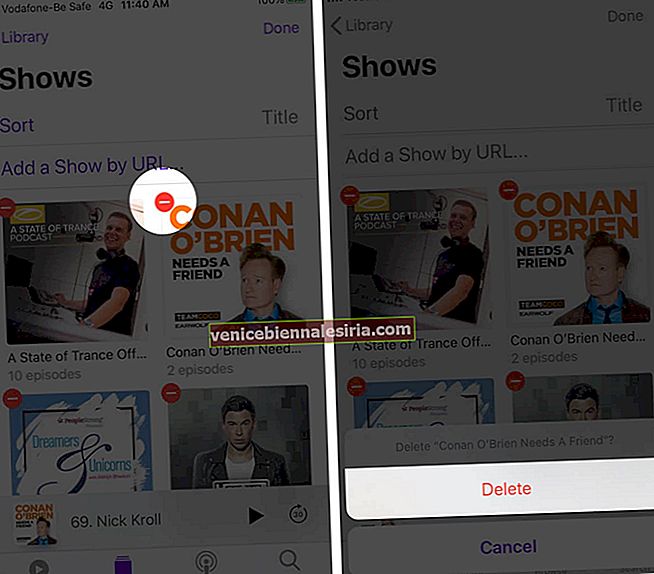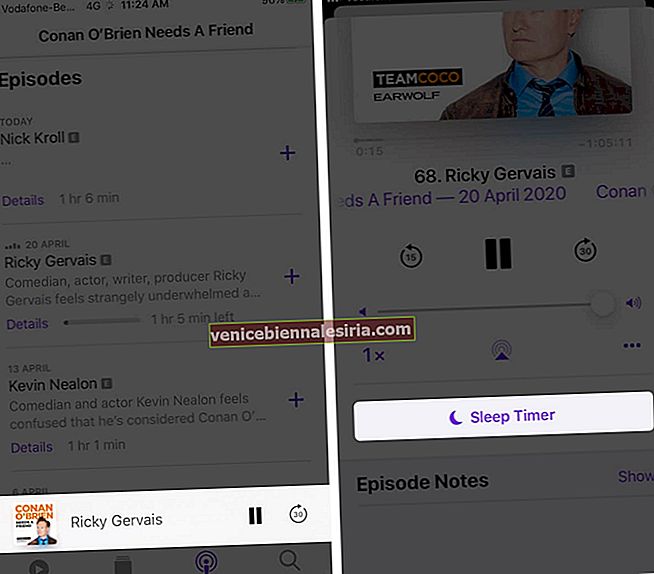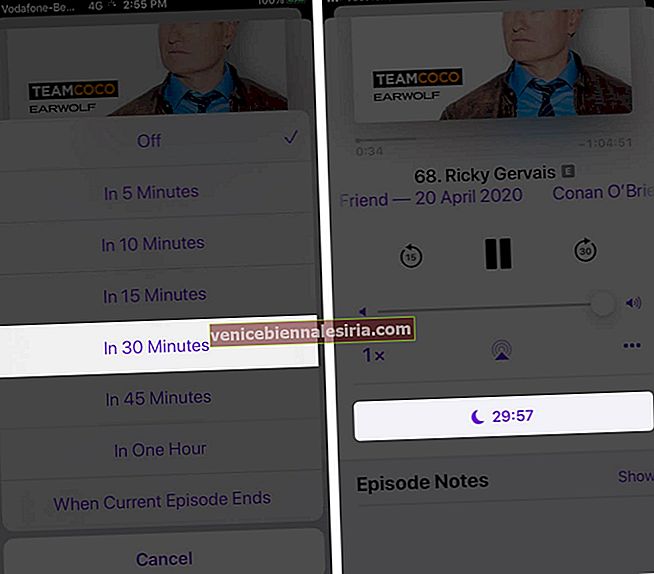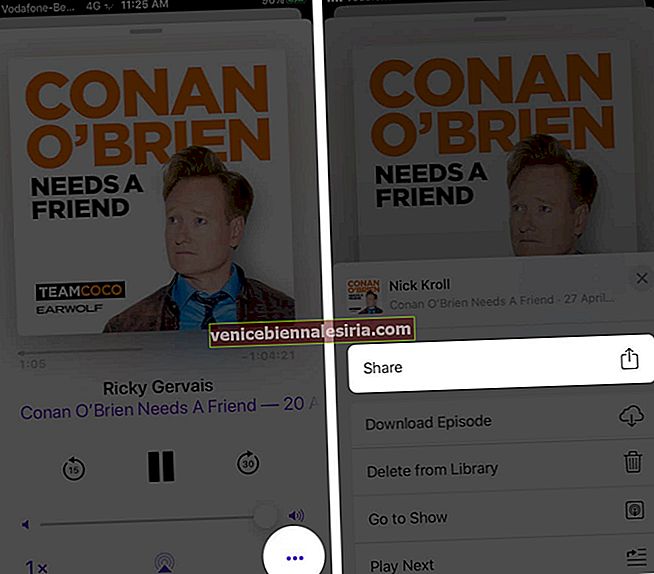Apple'ın yerleşik Podcast'ler uygulaması zengin özelliklere sahiptir ve en sevdiğiniz içerik oluşturucuların programlarının keyfini çıkarmanın harika bir yoludur. Uygulama, bir podcast'e abone olmanıza, çevrimdışı dinleme için bölümleri indirmenize, Uyku Zamanlayıcısını etkinleştirmenize, oynatma hızını değiştirmenize ve çok daha fazlasını yapmanıza olanak tanır. Bu başlangıç kılavuzunda, Podcast uygulamasının iOS 14 veya 13 çalıştıran iPhone ve iPad'de nasıl kullanılacağına dair tüm temel bilgilere bakalım.
- İPhone'da Podcast'ler Nasıl Dinlenir
- Podcast Oynatmayı Kontrol Etme
- İPhone'da Podcast'e Nasıl Abone Olunur
- Podcast Şovları ve Bölümleri aboneliğini iptal edin
- Podcast Bölümleri Nasıl İndirilir
- İndirilen Podcast Bölümlerini Kaldır
- İPhone'dan Podcast Bölümleri Nasıl Silinir
- İPhone'daki Podcast'ler uygulamasında Uyku Zamanlayıcısını kullanın
- Podcast Gösterisi ve Bölümü Nasıl Paylaşılır?
- Apple Podcasts Uygulamasında Reklamları Atla
- İPhone'da Podcast Dinlemek için Siri'yi Kullanın
İPhone'da Podcast'ler Nasıl Dinlenir
- Podcast'ler uygulamasını açın ve iPhone veya iPad'inizde Göz At'a dokunun .
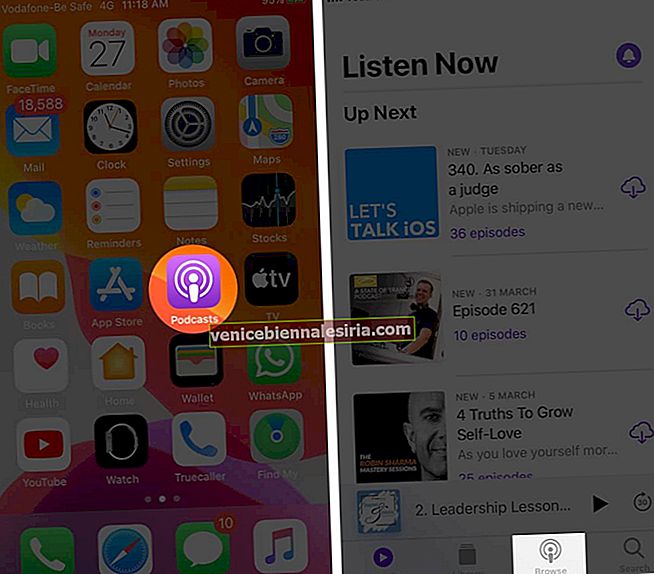
- Burada ilgili şovları göreceksiniz. Birine dokunun. Ya da Ara'ya dokunup bir isim yazabilirsiniz.
- Bir bölüme dokunun . Oynamaya başlayacak.
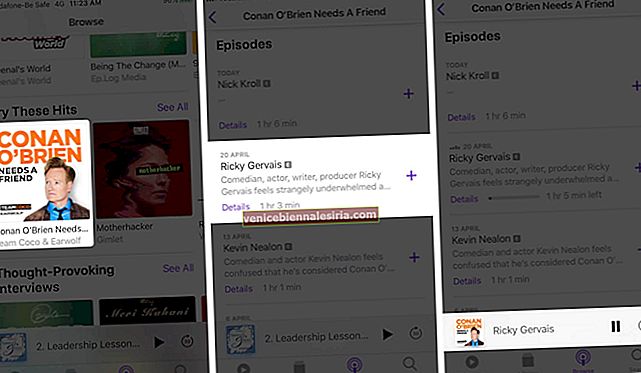
Podcast Oynatmayı Kontrol Etme
- Bir bölümü oynadıktan sonra, şu anda oynatılan ekranı görmek için ikinci alt sıraya dokunun.
- Burada 15 ileri veya 30 geri atlamak için iki düğmeniz var .
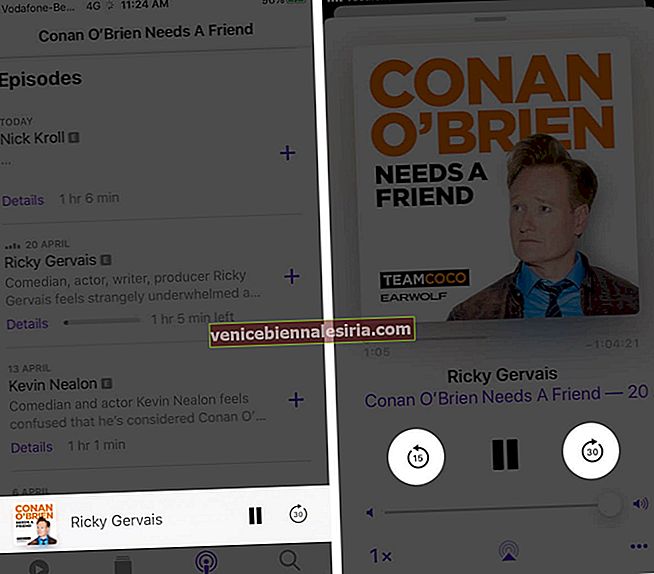 Bunu Ayarlar uygulaması → Podcast'ler → ATLA DÜĞMELERİ'nde değiştirebilirsiniz.
Bunu Ayarlar uygulaması → Podcast'ler → ATLA DÜĞMELERİ'nde değiştirebilirsiniz.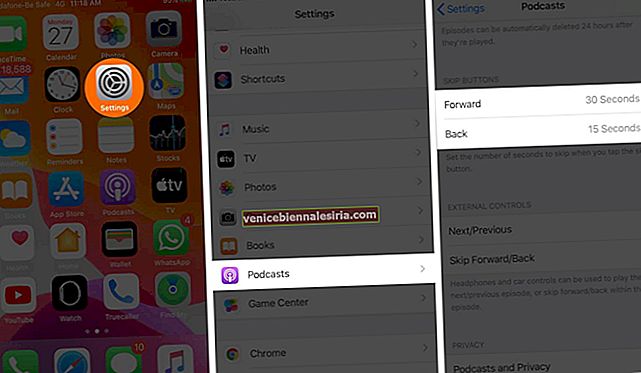
- Sol alttaki 1x , oynatma hızını artırmanıza veya azaltmanıza olanak tanır .
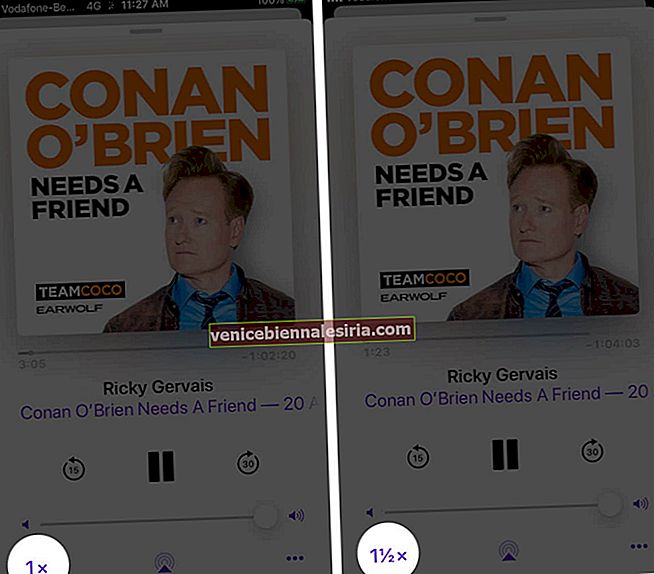
- Daha fazla seçenek mi istiyorsunuz? Sağ alttaki üç noktaya dokunun . Buradan podcast'i paylaşabilir, kitaplığa ekleyebilir ve daha fazlasını yapabilirsiniz.
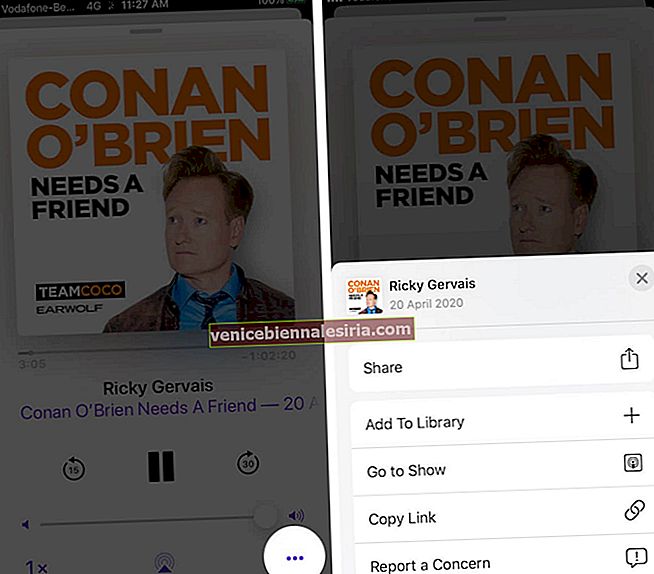
- Şimdi oyun kartını yukarı kaydırdığınızda, Uyku zamanlayıcısı , Açıklama , Bölümler vb. Seçenekleriniz vardır .
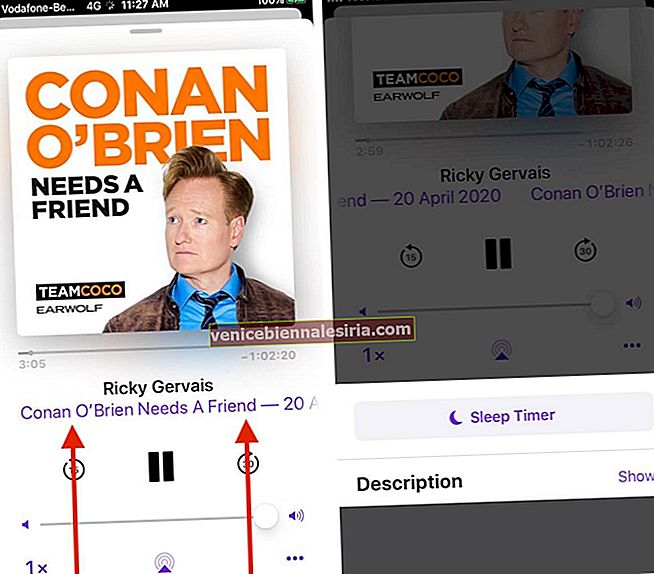
İPhone'da Podcast'e Nasıl Abone Olunur
- Bir podcast'e Göz At veya Ara'ya dokunun
- Şimdi, bir gösteriye dokunun veya En İyi Şovlar veya En Popüler Bölümlerin yanındaki Tümünü Gör'e dokunun .
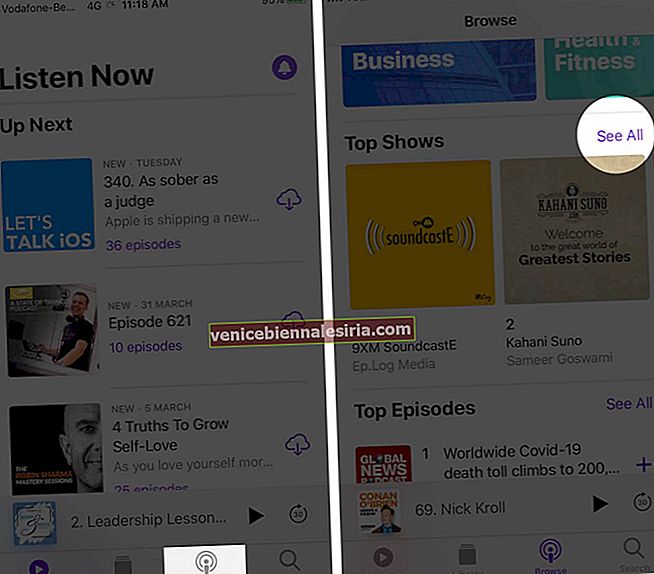
- Ardından, Gösterilere ve ardından bireysel bir gösteriye dokunun.
- Abone ol'a dokunun .
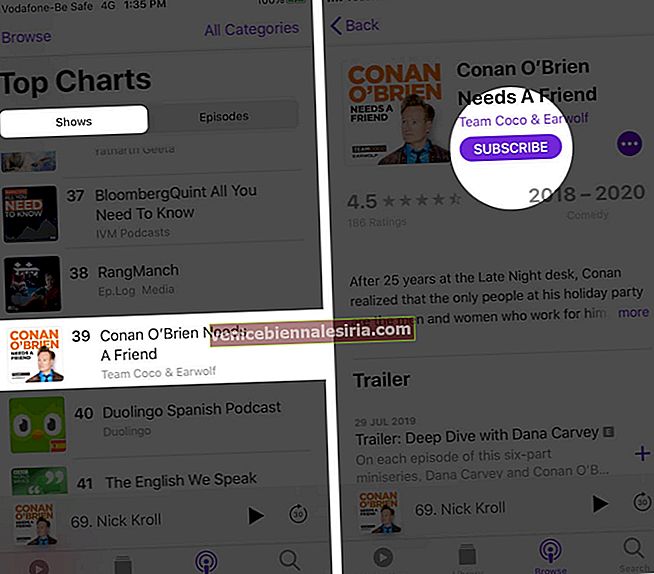
Podcast Şovları ve Bölümleri Aboneliğinden Nasıl Çıkılır?
- Bir gösterinin aboneliğinden çıkmak için Kitaplık → Şovlar üzerine dokunun .
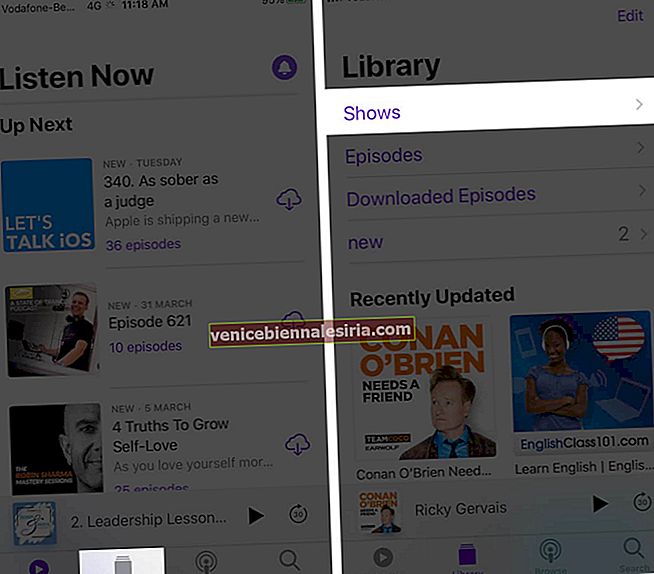
- Bireysel üzerine dokunun gösterisi ve ardından dokunun üç nokta simgesi ve ardından dokunun Aboneliği.
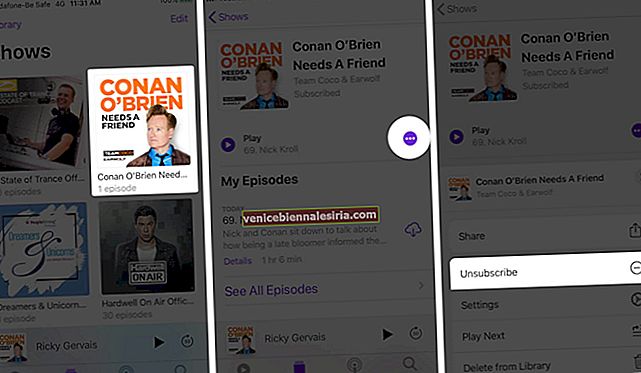
İPhone'dan Podcast Bölümleri Nasıl İndirilir
- Bir gösteriye veya bölüme gidin.
- Aşağı kaydırın ve podcast kitaplığınıza eklemek için artı simgesine dokunun
- İndirme simgesine dokunun .
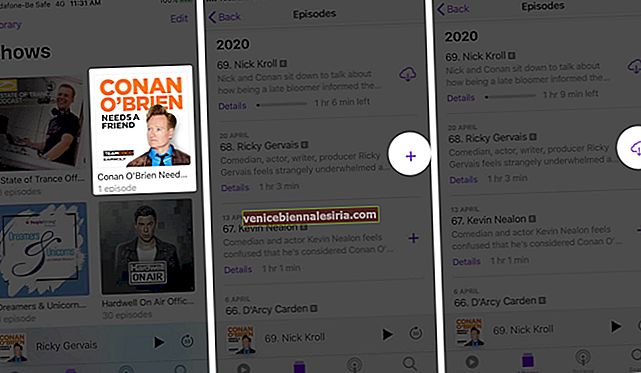

Podcast indirme seçeneklerini Ayarlar uygulaması → Podcast'ler bölümünden de kontrol edebilirsiniz .

BÖLÜM İNDİRMELERİ altında, Bölümleri İndir'e dokunun . Buradan Yalnızca Yeni bölümleri veya Tüm Oynatılmayanları otomatik olarak indirmeyi seçebilirsiniz .
İndirilen Podcast Bölümleri Nasıl Kaldırılır
- Podcast'ler uygulamasında Kitaplık'a dokunun .
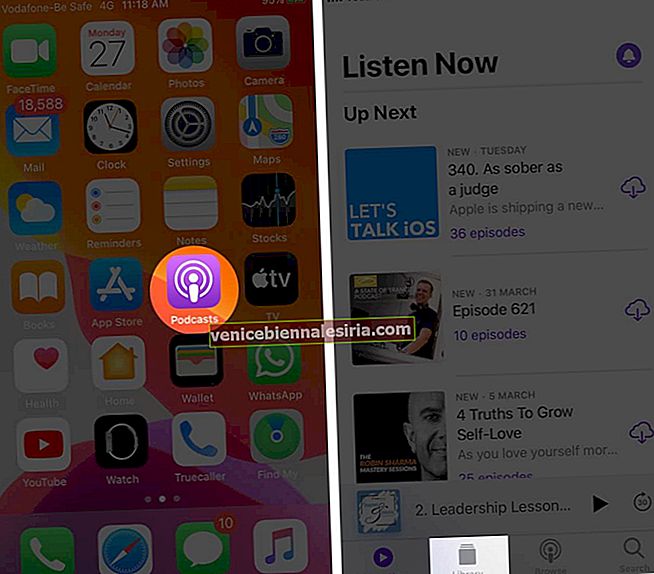
- İndirilen Bölümler'e dokunun .
- Dokunup basılı tutun ve Kaldır'a dokunun .
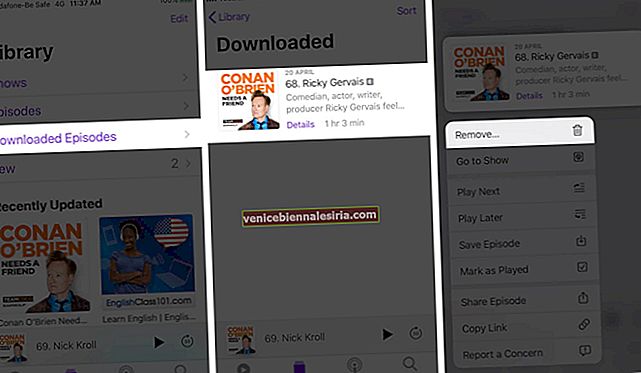
- Ayrıca Bölümler'de sağdan sola kaydırabilir ve Kaldır'a dokunabilirsiniz .
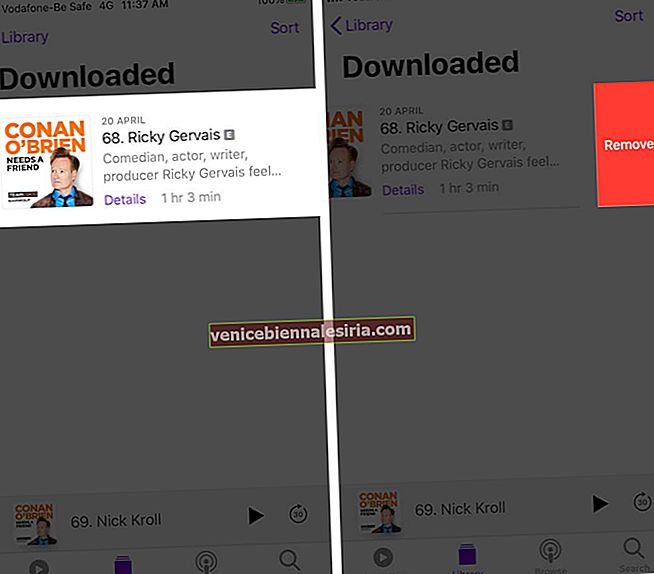
Ayrıca oynatılan bölümleri otomatik olarak kaldırabilirsiniz. Ayarlar uygulamasını açın → Podcast'ler → Oynatılan Bölümleri Sil geçişini etkinleştirin .

Podcast Gösterisi ve Bölümleri Nasıl Silinir
- Podcast'ler uygulamasında Kitaplık'a dokunun .
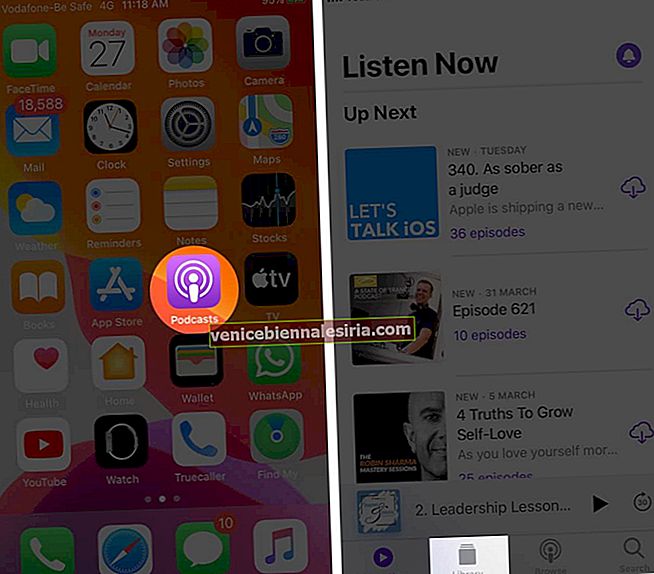
- Bölümler'e dokunun .
- Sağdan sola kaydırın ve Sil'e dokunun .
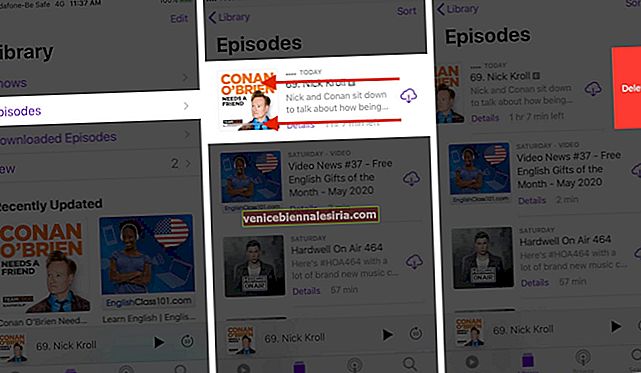
- Bir gösteriyi silmek için Şovlar'a dokunun, Düzenle'ye dokunun .
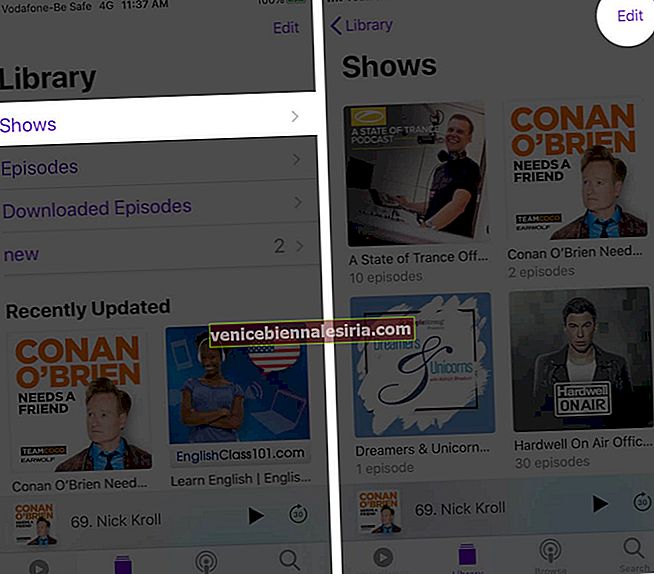
- Şimdi, kırmızı eksi simgesine ve ardından Sil'e dokunun .
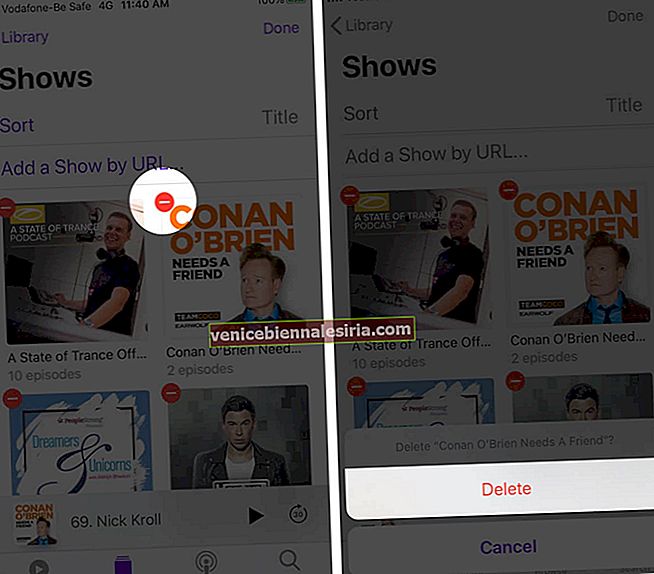
Podcast'ler uygulamasında Uyku Zamanlayıcısı nasıl kullanılır
Uyku Zamanlayıcısı harika. Örneğin, yatağınızdayken bir bölümü oynatırsınız ve podcast'i belirli bir süre sonra otomatik olarak veya o anki bölüm veya bölüm bittikten sonra durduracak şekilde ayarlarsınız.
- Bir podcast bölümü oynatılırken, Şu An Çalınan ekranına gitmek için ikinci alt sıraya dokunun.
- Kartı yukarı kaydırın ve Uyku Zamanlayıcısı'na dokunun .
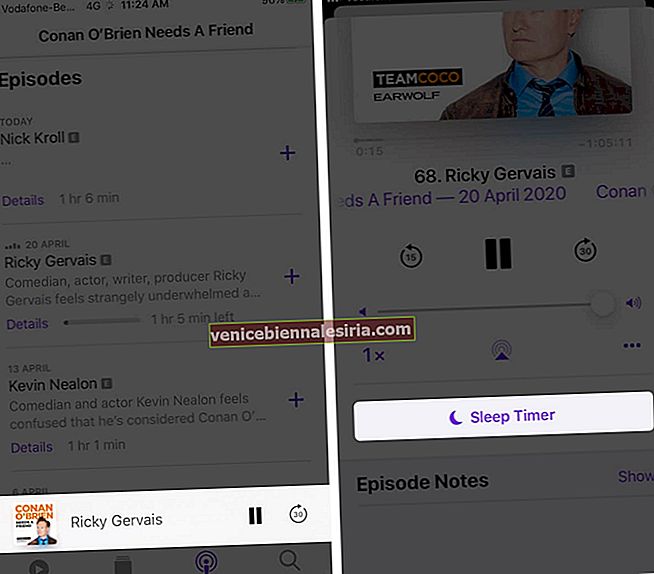
- Bir seçenek seçin , hepsi bu. Azalan bir zamanlayıcı göreceksiniz.
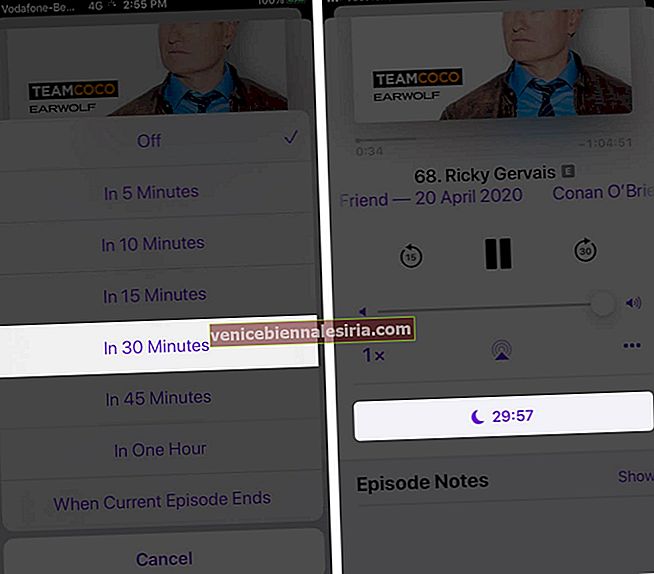
Podcast Gösterisi ve Bölümü Nasıl Paylaşılır?
Podcast'ler uygulamasında çeşitli ekranlardan bir bölümü paylaşabilirsiniz.
- Şu An Çalınan ekranında, üç nokta simgesine dokunun ve Paylaş'ı seçin .
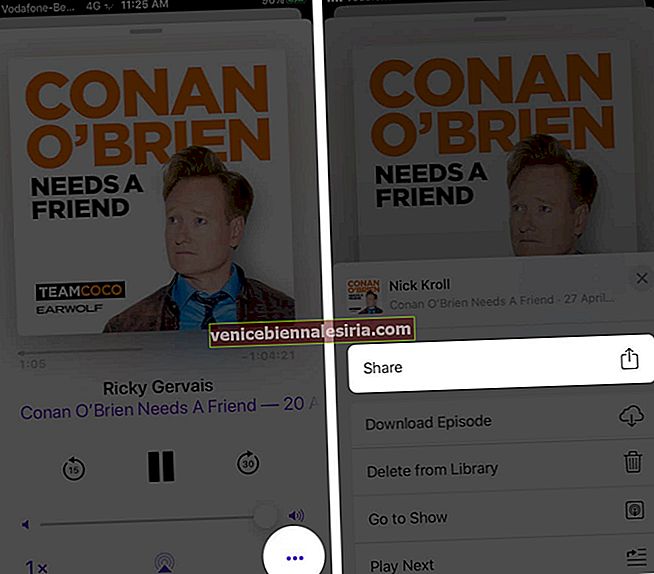
- Veya Podcast uygulamasının herhangi bir yerinde bir bölümü basılı tutun ve Bölümü Paylaş veya Bağlantıyı Kopyala'yı seçin .
Podcast Uygulamasında Reklamları Atlama
Bir podcast'teki reklamları atlamak için, ileri atlayan düğmeyi kullanmanız gerekir. Reklam uzunluğuna bağlı olarak bir, iki veya daha fazla dokunun.
İPhone'da Podcast Dinlemek için Siri'yi Kullanın
Siri, Podcast'ler uygulamasıyla iyi bütünleşir. Bir bölümü oynatma, atlama, duraklatma, oynatma, geri atlama vb. Gibi şeyler sorabilirsiniz. Söyleyebileceğiniz bazı komutlar şunlardır:
- 'Clublife by Tiesto' oynayın
- En yeni podcast'lerimi çal
- Bu ne podcast?
- Sadhguru'nun podcast'inin ilk bölümünü çalın
- Duraklat
- 30 saniye geri git
- İki kat daha hızlı oyna
- 10 saniye ileri atla
- Bu gösteriye abone ol
Şimdilik hepsi bu kadar millet!
Podcast'ler uygulamasına yeni başlıyorsanız bunlar temel bilgilerdi.
Ayrıca şunlara da göz atmak isteyebilirsiniz:
- Apple Podcasts Uygulama Çökmesi Nasıl Onarılır
- İPhone veya iPad'deki Podcast Uygulamasında Podcast'leri Sıralama Adımları
- En Az Ekipmanla iPad'de Podcast'ler Nasıl Kaydedilir ve Yayınlanır
Bir öneriniz veya sorunuz mu var? Aşağıdaki yorumlar bölümünü kullanın.
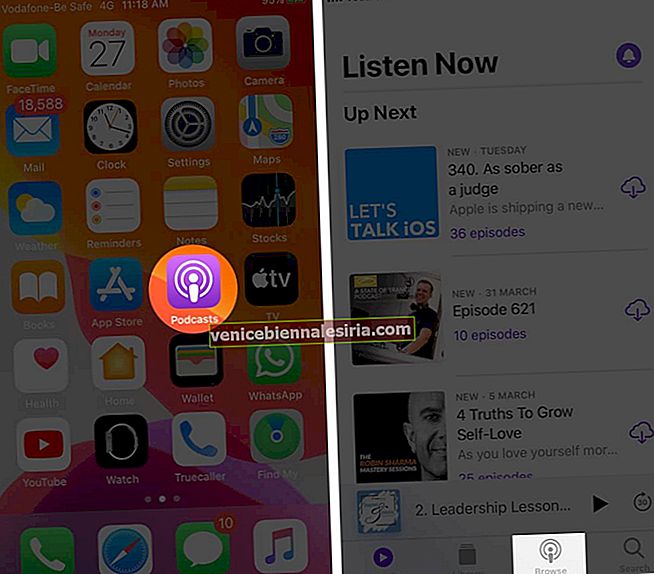
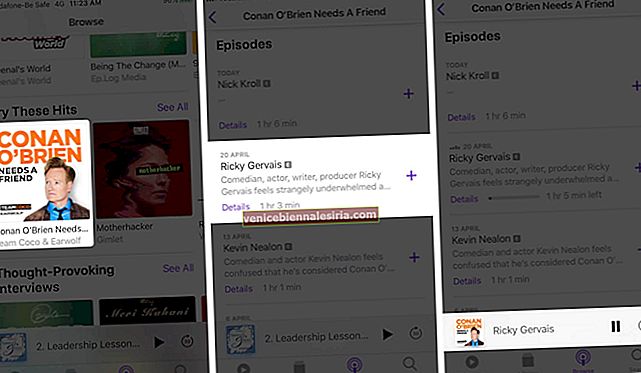
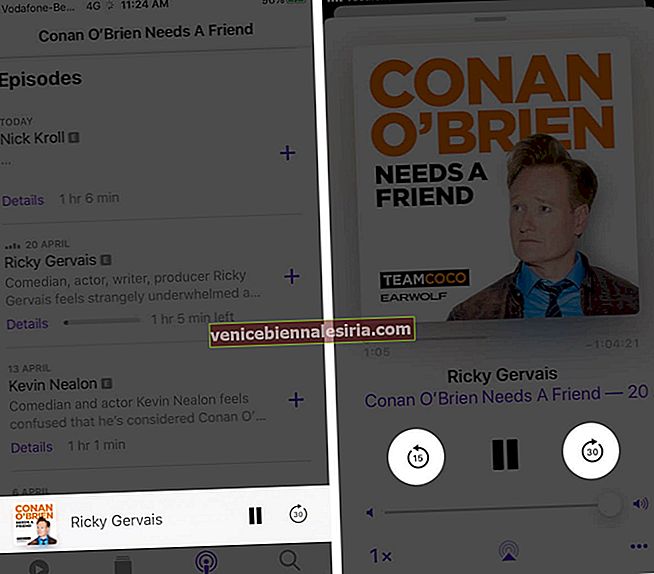 Bunu Ayarlar uygulaması → Podcast'ler → ATLA DÜĞMELERİ'nde değiştirebilirsiniz.
Bunu Ayarlar uygulaması → Podcast'ler → ATLA DÜĞMELERİ'nde değiştirebilirsiniz.